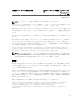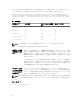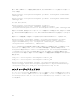Users Guide
表 14. WBC 耐障害性の設定
耐障害性の設定 シンプル 2 方向ミラーリン
グ
3 方向ミラーリン
グ
シングルパリティ デュアルパリ
ティ
WBC の最小
SSD 数(プール当
たり)
1 つの SSD 2 つの SSD 3 つの SSD 2 つの SSD 3 つの SSD
ジャーナルディスク
パリティ耐障害性のある仮想ディスクを使用する際に、専用のジャーナルディスクをプールの SSD に割り当
てると、順次書き込みのパフォーマンスを向上させることができます。専用のジャーナルディスクがない場
合、ジャーナルディスクがパリティ仮想ディスクと同じ物理ディスク内に存在し、これにより検索時間が長
くなり、パリティ仮想ディスクの全体的なスループットが減少します。
専用のジャーナルディスクを使用している場合は、ジャーナルディスクの数がプール内のパリティスペース
の数に対応するようにしてください。専用ジャーナルディスクは、PowerShell を使ってのみ追加できます。
専用ジャーナルディスクを既存プールに追加するために、次の PowerShell コマンドを実行します。
Add-PhysicalDisk -StoragePoolFriendlyName <poolName> -PhysicalDisks
<physicalDiskObject> -Usage Journal
たとえば、PhysicalDisk5 というラベルがついた SSD である専用ジャーナルディスクは、変数 $pd に割
り当てられます。ディスクは次に、 Usage 属性がジャーナルディスク に設定された状態で、既存プール
MyPool1 に追加されます。
$pd = Get-PhysicalDisk –CanPool $true -FriendlyName PhysicalDisk5
Add-PhysicalDisk -StoragePoolFriendlyName "MyPool1" -PhysicalDisks $pd -Usage
Journal
ストレージプールにディスク容量を追加する
既存のストレージプールおよび仮想ディスクに物理ディスク容量の追加を予定している場合、物理ディスク
またはストレージエンクロージャを追加する前にいくつかの考慮事項があります。既存の DSMS ソリュー
ションの拡張の詳細は、『
Dell Storage with Microsoft Storage Spaces Deployment Guide』(Dell Storage
with Microsoft Storage Spaces 導入ガイド)を参照してください。
新しいストレージエンクロージャを SOFS クラスタに追加する際、または新しい物理ディスクを既存のスト
レージエンクロージャに追加する際は、次のガイドラインに従ってください。
• 新しい構成がサポートされていることを確認するための検証済みのストレージエンクロージャおよび物
理ディスクの最新のリストについては、『Dell Storage with Microsoft Storage Spaces Support Matrix』
(Dell Storage with Microsoft Storage Spaces サポートマトリクス) を参照してください。
• 配線が正しいことを確認するため、新しいストレージエンクロージャを追加する場合は、『Dell Storage
with Microsoft Storage Spaces Cabling Guide
』(Dell Storage with Microsoft Storage Spaces 配線ガイ
ド)を参照してください。
新しく追加されたすべてのディスクが利用可能であることを確認したら、ストレージプールまたは仮想ディ
スクを新規作成するか、または既存のものを拡張することができます。デルは、ストレージプール拡張時に
は、列数にデータのコピー件数を掛けたものに自動再構築に必要な追加ディスク数を加算した仮想ディスク
30